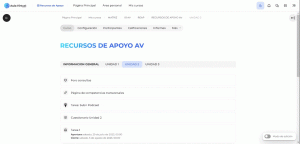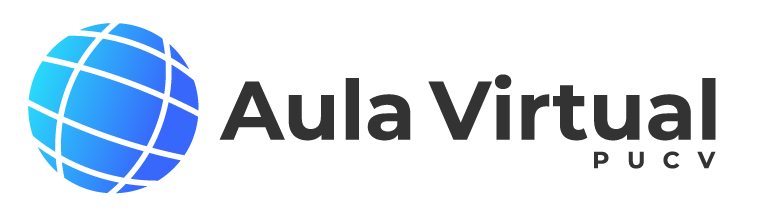¿Cómo acceder al informe de registros de un curso?
1. Descargando el registro de un curso:
Ingrese al Aula Virtual del curso en cuestión.
Seleccione Informes en la barra de accesos superior.
Haga clic en Registros.
Configure los filtros para obtener información precisa de los registros. Se recomienda ajustar:
- Todos los participantes: Seleccionar al usuario que usted desea observar.
- Todos los días: Ajustar el periodo de tiempo en el que se hayan desarrollado las acciones a observar.
- Todas las actividades: Elegir el recurso o la herramienta que desea analizar.
- Todas las acciones: Escoger la acción por la cual pretende conseguir los registros. Para ello, considere lo siguiente:
- Todas las acciones: Considera todas las acciones desarrolladas por el usuario seleccionado.
- Crear: Contempla la creación de recursos, configuración de herramientas y participación en actividades desarrolladas por el usuario seleccionado.
- Vista: Incluye solo el acceso del usuario a un recurso o herramienta.
- Actualizar: Implican las modificaciones realizadas a un recurso y/o herramienta por el usuario seleccionado.
- Borrar: Comprende los recursos y/o herramientas borradas por el usuario seleccionado.
- Todos los cambios: Considera todas las modificaciones realizadas a un recurso y/o herramienta por el usuario seleccionado.
- Se recomienda no modificar los filtros con las opciones Todos los recursos y Todos los eventos.
Finalmente, una vez todo debidamente configurado y corroborado, presione Conseguir estos registros.
Podrá visualizar un informe con la información solicitada en pantalla. Si desea descargar el informe, diríjase al final de la página y en Descargar datos de tabla como, seleccionar el formato del archivo y haga clic en Descargar.